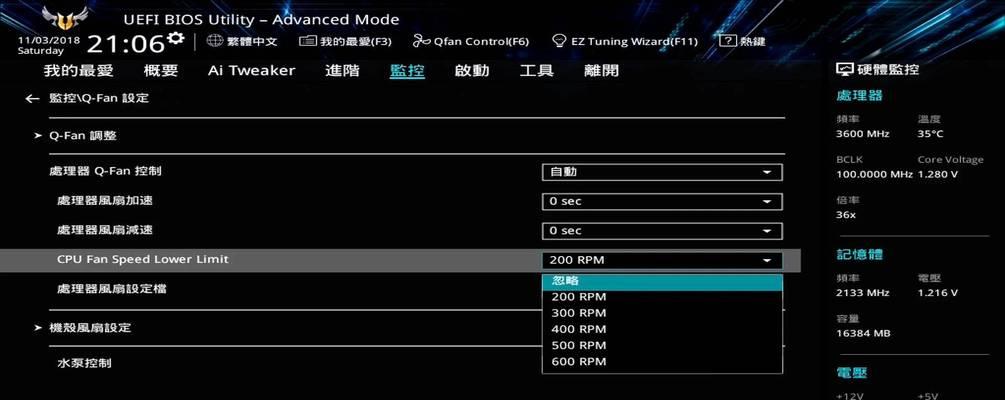更换电脑显卡是一个既激动人心又充满挑战的过程,对于新手来说,正确地卸载旧显卡是顺利完成显卡升级的第一步。在进行显卡更换时,如果旧显卡没有被彻底地正确卸载,可能会导致一些潜在问题,如驱动程序冲突、系统不稳定等。下面,我们将详细介绍如何在电脑上正确卸载显卡驱动程序和物理拆卸显卡的步骤,并提供一些实用技巧和常见问题的解答。
确认显卡类型和系统状态
在卸载旧显卡之前,首先需要确认显卡的类型(独立显卡还是集成显卡),以及系统目前使用的显卡驱动程序。这一步骤可以通过在Windows系统的设备管理器中查看显卡驱动程序来完成。右击“此电脑”选择“管理”->“设备管理器”,找到“显示适配器”一项,双击展开,即可看到当前连接的显卡信息。
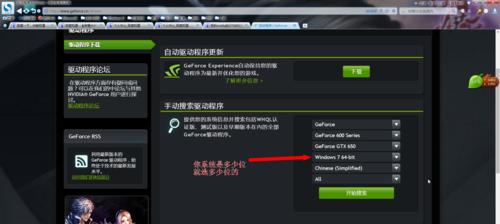
步骤一:备份重要数据
在开始卸载显卡之前,最好备份重要文件和数据,以防在操作过程中发生意外导致数据丢失。可以通过外部硬盘或云存储服务进行备份。
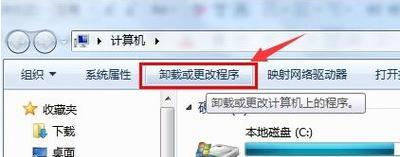
步骤二:卸载显卡驱动程序
正确卸载显卡驱动程序是避免系统冲突的关键步骤。
1.进入“控制面板”->“程序和功能”,在程序列表中找到当前显卡的驱动程序。
2.右击选择“卸载”,然后根据提示完成卸载过程。
3.重启电脑以确保驱动程序完全移除。
在卸载驱动程序的过程中,务必不要使用第三方卸载工具,以免对系统造成不必要的风险。

步骤三:物理拆卸显卡
1.关闭电脑并断开电源,确保电脑处于断电状态。
2.打开电脑机箱,找到显卡所在位置。
3.轻轻按下显卡尾部的固定锁,释放显卡。
4.从PCI-E插槽中平行拉出显卡,注意不要歪斜以免损伤插槽。
5.拔掉所有与显卡相连的电源线和辅助线缆。
步骤四:清理显卡插槽
有时旧显卡的金手指部分可能会留下一些灰尘或污垢,建议使用干净的软布轻轻擦拭PCI-E插槽,以保证新显卡的顺利安装。
步骤五:安装新显卡
安装新显卡的步骤与拆卸类似,但方向相反。确保新显卡正确插入PCI-E插槽,并固定好显卡锁扣。连接好电源线和必要的辅助线缆后,可以进行新显卡的驱动程序安装。
实用技巧与常见问题解答
技巧一:如何确保新旧显卡驱动不会冲突?
在安装新显卡驱动之前,确保旧驱动已被彻底卸载。可以使用系统还原功能,将系统还原到更换显卡之前的状态,然后再进行新驱动的安装。
技巧二:若无法启动电脑,可能是什么原因?
如果更换显卡后无法启动电脑,可能是因为新旧显卡驱动未正确卸载或安装。此时,可以尝试使用安全模式进入系统,然后卸载所有显卡驱动,重新启动电脑。
常见问题一:卸载显卡驱动后,系统提示无法找到设备怎么办?
这可能是因为显卡驱动未完全卸载。可以尝试重新进入设备管理器,手动删除显卡设备,之后重启电脑,系统可能会自动重新安装默认的显卡驱动。
常见问题二:显卡拆卸过程中听到“咔哒”声,是否正常?
“咔哒”声通常是因为显卡固定锁扣打开的声音,这是正常现象。只要确认显卡已从插槽中完全拔出,且没有硬物阻碍,就不必担心。
综合以上,正确卸载旧显卡的过程需要细心和耐心。通过上述步骤和技巧,即使是电脑新手也能顺利完成显卡的更换工作。如果你在操作过程中有任何疑问,欢迎留言讨论,我们会在第一时间为你解答。